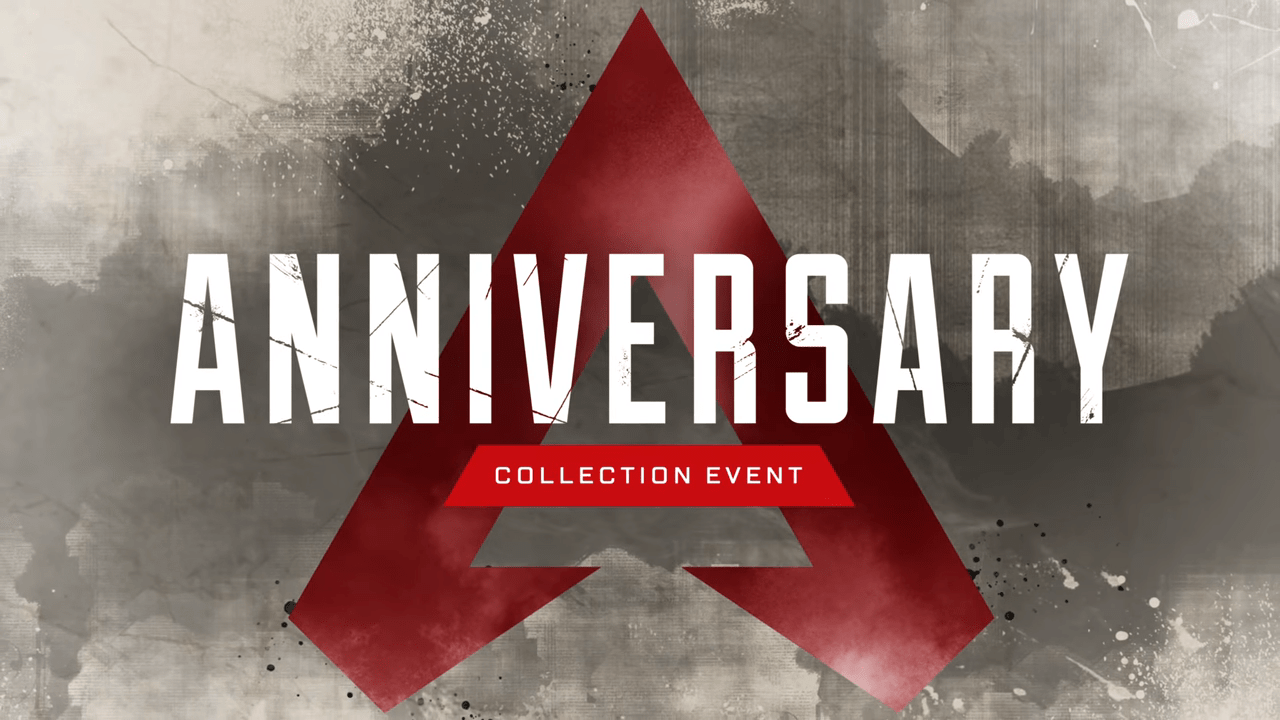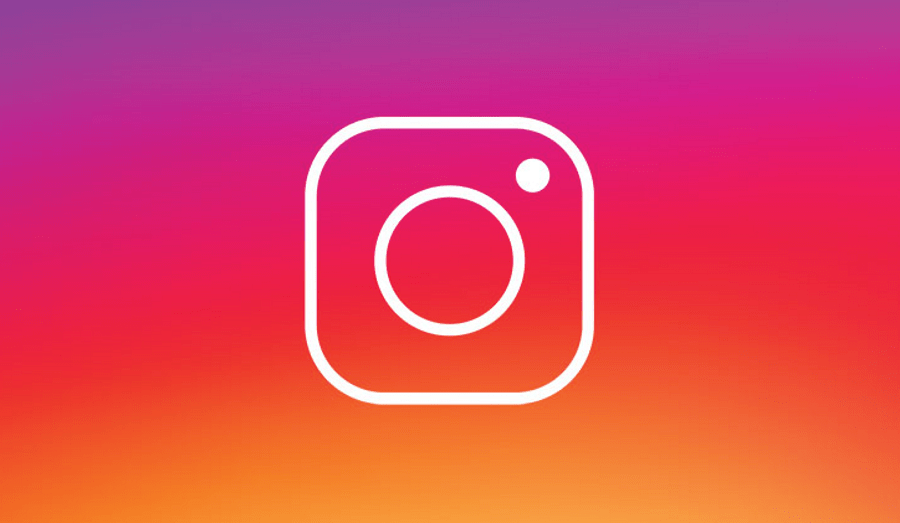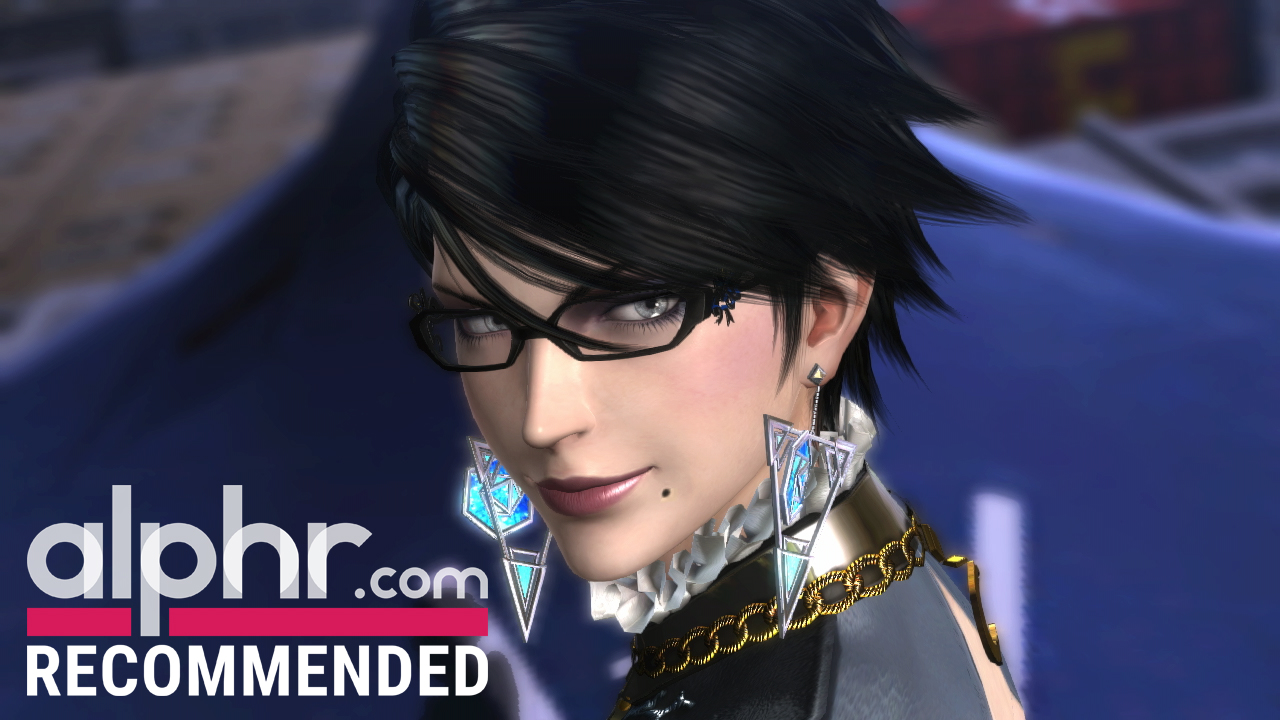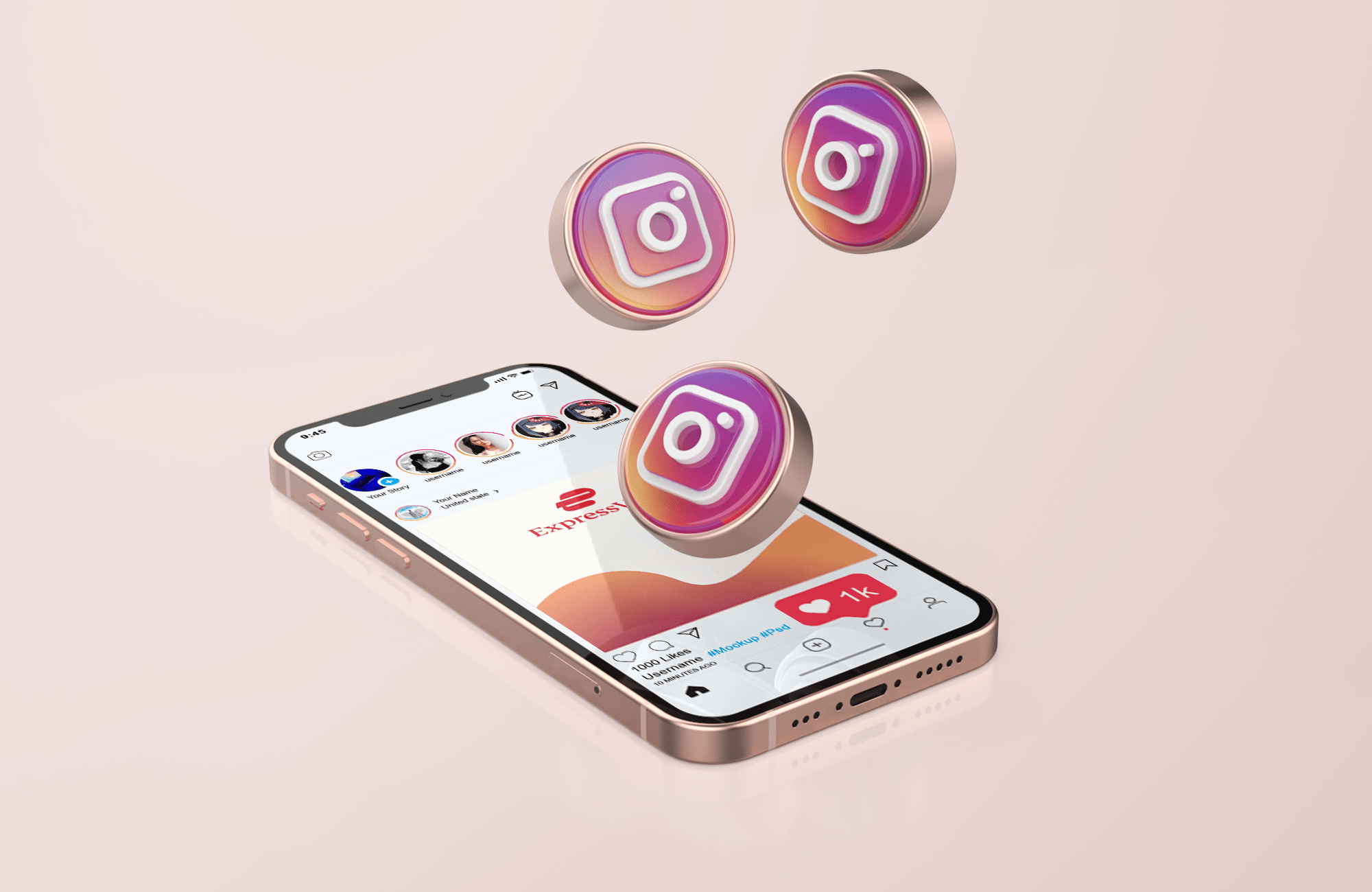În timp ce YouTube ar putea fi cea mai mare destinație pentru videoclipuri online (ca să nu mai vorbim de una dintre cele mai mari rețele sociale de pe web), Twitch este numele mare în oraș atunci când cauți conținut în flux live. YouTube Live a încercat să umple această nișă, dar niciun serviciu de streaming nu a crescut la fel de mare ca Twitch într-un timp atât de scurt.

Twitch a fost introdus în urmă cu aproape șapte ani, în iulie 2011, ca un spin-off axat pe jocuri a Justin.tv, un serviciu de streaming live popular pe atunci. Pe măsură ce fluxurile de jocuri au crescut rapid, Justin.tv a continuat să se concentreze mai mult pe Twitch și, în cele din urmă, a făcut din Twitch produsul principal al companiei sale, închizând Justin.tv definitiv. La doar câteva săptămâni după ce Justin.tv a fost închis, Amazon a cumpărat Twitch pentru aproape un miliard de dolari. În cei patru ani de atunci, serviciul a crescut astronomic.
Twitch nu este doar pentru jocuri și jucători, chiar dacă ar putea părea așa din prima pagină a site-ului. Twitch și-a extins treptat acoperirea pentru a include conținut cum ar fi fluxuri muzicale, emisiuni radio, podcasturi, împreună cu cele două categorii majore care nu sunt legate de jocuri: Creative, care se concentrează în primul rând pe arătarea creației de lucrări de artă și a altor proiecte și IRL (În viața reală) , care le permite utilizatorilor să se transmită în flux în timpul vieții lor de zi cu zi.
Cu toate aceste categorii diferite disponibile pentru vizualizare, există ceva pentru aproape oricine, indiferent de interesele acestuia.

Cantitatea de conținut disponibilă pe Twitch garantează practic că un număr de oameni vor dori să vizioneze ceva de la serviciu, fie că este vorba de jocuri, podcasturi sau doar personalitățile tale Twitch preferate pe care vrei să le iei din mers.
Dar ce faci dacă ai ratat fluxul tău preferat sau vrei să descarci ceva pentru a viziona mai târziu?
Spre deosebire de un serviciu precum YouTube care vă permite să descărcați oficial videoclipuri prin înscrierea la un cont YouTube Premium, Twitch nu are o opțiune offline.
Acestea fiind spuse, este cu siguranță posibil să salvați videoclipuri și clipuri pentru consum offline - trebuie doar să știți cum să o faceți. Să aruncăm o privire profundă în ceea ce sunt clipurile Twitch, cum este posibilă descărcarea clipurilor Twitch și cum puteți să luați clipuri și videoclipuri de lungime completă offline.
Diferența dintre clipuri și videoclipuri
Spre deosebire de YouTube, există câteva diferențe destul de semnificative între un videoclip și un clip. Deși există videoclipuri complete la cerere, nu toate fluxurile Twitch sunt salvate automat.
Streamerii trebuie să permită posibilitatea arhivarii fluxurilor lor; nu este activat automat în mod implicit. Odată ce dvs. sau streamerul dvs. favorit ați activat capacitatea de a-și salva fluxurile pe propriul canal, există încă limite privind modul în care este salvat acel conținut. În timp ce YouTube poate păstra conținutul pentru o perioadă infinită de timp în urma unui stream live sau a unei încărcări video, Twitch impune anumite limite asupra modului în care clipurile sunt salvate pe site.
După ce un utilizator a activat arhivarea automată, videoclipurile sale vor apărea salvate pe pagina sa timp de 14 zile pentru streamerii obișnuiți. Dacă aveți Amazon Prime, puteți face upgrade la Twitch Prime pentru a obține acces la arhivele de 60 de zile. Alternativ, dacă ați fost desemnat partener Twitch, fluxurile dvs. se vor arhiva și timp de șaizeci de zile.

Repere, pe de altă parte, sunt diferite de videoclipuri. Dacă o evidențiere este salvată în contul dvs., aceasta durează pentru totdeauna, spre deosebire de doar pentru cele 14 sau 60 de zile în conturile standard.
Care sunt diferențele dintre tipurile de videoclipuri? Evidențele sunt mult mai lungi decât un clip, adesea ocupând videoclipuri complete la un moment dat. Între timp, clipurile variază de obicei între 30 și 60 de secunde, limita fiind de 60 de secunde, în funcție de modul în care a fost editat conținutul. Evidențierile sunt realizate de creator sau de editori aleși în mod special, dar clipurile pot fi realizate de oricine dorește să salveze conținut pe propria pagină.
Clipurile pe care le creați din conținutul altor streamers se salvează direct în propriul cont în managerul dvs. de clipuri. Acest lucru vă permite să salvați conținutul direct pe propria pagină.

Să vorbim despre salvarea clipurilor și videoclipurilor direct pe dispozitivul ales.
Descărcarea clipurilor din Twitch
Să începem cu elementele de bază. Dacă ați găsit un clip care credeți că merită salvat offline, indiferent dacă este o juke epică în League of Legends, un gol în ultima secundă în Rocket League, sau uciderea finală a jocului în Fortnite, este posibil să faceți acest lucru.
Crearea unui clip din orice conținut este destul de ușoară și poate fi finalizată chiar în playerul video real de pe platformă. După ce ați salvat un clip în propriul cont Twitch, puteți descărca clipul direct pe desktop.

Twitch permitea descărcarea clipurilor direct din playerul video din Firefox și Chrome, făcând clic dreapta pe videoclip și selectând promptul „Salvare video ca…” în meniul contextual.
Din păcate, o modificare recentă din mai 2018 a făcut ca clipurile să nu mai devină descărcabile. Potrivit dezvoltatorilor din echipa Clips de la Twitch, această schimbare a fost neintenționată. Ca atare, este cu siguranță posibil ca această funcție să revină la Twitch la un moment dat, permițând creatorilor și streamerilor să descarce clipuri din nou.
Postarea care a detaliat aceste modificări viitoare a menționat că doreau ca streamerii să aibă mai mult control asupra conținutului lor, așa că nu vă așteptați ca butonul de descărcare să ajungă la nivelul întregului site în curând. Acestea fiind spuse, există o modalitate de a descărca clipuri fără vechea comandă promptă „Salvează videoclipul ca…” și, în mod ciudat, implică utilizarea AdBlock Plus, uBlock Origin sau orice alt dispozitiv de blocare a anunțurilor pe computer.
L-am testat folosind Chrome și uBlock Origin, dar instrucțiunile originale folosesc AdBlock Plus.
Pentru a începe, salvați un clip pe care doriți să-l descărcați în propriul cont sau găsiți clipul pe pagina de clipuri a altcuiva. Acest numai funcționează cu clipuri, așa că asigurați-vă că segmentele pe care le descărcați sunt de șaizeci de secunde sau mai scurte. Teoretic, puteți descărca mai multe clipuri de momente unul lângă celălalt într-un videoclip pentru a le edita împreună și a crea un videoclip mai lung, dar asta necesită un angajament serios de timp și multă muncă. Cel mai bine este să utilizați această metodă numai pentru clipuri.
Dacă doriți să descărcați videoclipuri mai lungi, avem și un ghid pentru asta mai jos.

Începeți prin a deschide setările dispozitivului de blocare a reclamelor pe dispozitiv făcând clic dreapta pe pictograma din browser și selectați „opțiuni”. Aceasta va deschide o filă pentru setările de blocare chiar în browser.
Găsiți setarea „Filtrele mele” în dispozitivul de blocare a reclamelor. Pentru utilizatorii uBlock Origin, este fila „Filtrele mele”; pentru utilizatorii AdBlock Plus, se află sub opțiunile avansate de meniu. Apoi, va trebui să creați două filtre personalizate pentru două link-uri separate la Twitch.
Odată ce vă aflați în fila filtre personalizate, copiați și inserați ambele linkuri în editorul de filtre al blocatorului:
- clipuri.twitch.tv##.player-overlay
- player.twitch.tv##.player-overlay

Aplicați modificările și părăsiți pagina de setări. Apoi, reîmprospătați Twitch și găsiți clipul pe care doriți să îl descărcați.
De fiecare dată când găsiți un clip, acum puteți face clic dreapta pe clip în interiorul playerului video pentru a afișa opțiunea „Salvare videoclip ca…”. Acest lucru va descărca videoclipul pe computer ca fișier mp4. Aceste clipuri se descarcă la rezoluția lor completă și arată grozav pentru redare, editare și încărcare și redate pe orice dispozitiv sau vizualizator.

Dacă încercați să faceți acest lucru pe un videoclip care nu este un clip, veți întâmpina probleme, așa că asigurați-vă că rămâneți numai cu clipuri adecvate și nu cu videoclipurile, evidențele și arhivele reale care pot dura mai multe ore.
Descărcarea videoclipurilor complete de pe Twitch
Bine, deși salvarea clipurilor nu este prea dificil de realizat pentru majoritatea din browserul desktop, va trebui să apelați la un instrument terță parte pentru a descărca fluxuri complete arhivate pe computer pentru redare offline.
Datorită lungimii fluxurilor Twitch (de multe ori de trei până la șase ore), acestea sunt perfecte pentru călătorii rutiere, vacanțe în care este posibil să nu aveți conexiuni la internet și călătorii lungi cu avionul.
Indiferent dacă doriți să salvați o parte Fortnite joc sau vrei să faci Speedruns la Games Done Quick din mers, posibilitatea de a descărca videoclipuri arhivate de pe Twitch pare o problemă. Din păcate, nu există încă o modalitate oficială de a face acest lucru și nu există nicio indicație că această funcție va veni în curând.
De aceea, merită să apelați la o metodă de transmitere neoficială – cea mai bună modalitate de a vă salva videoclipurile direct pe dispozitiv, fără a vă face griji că vor dispărea sau vă vor folosi toate datele mobile. Twitch Leecher, disponibil pentru descărcare pe Github, este conceput pentru ca dvs. să descărcați conținutul de care aveți nevoie fără a fi nevoie să vă bazați pe instrumente de descărcare umbrite, care durează pentru totdeauna, indiferent cât de rapid este internetul dvs.

În primul rând: veți avea nevoie de un computer Windows pentru a utiliza Twitch Leecher, deoarece nu este disponibil pentru MacOS de acum. Odată ce aveți programul, este de fapt foarte ușor să descărcați fluxuri direct pe computer.
Deoarece este pe Github, puteți examina codul sursă înainte de a descărca programul dacă doriți să vă asigurați că este sigur de rulat pe computer. Dar fiți siguri că Twitch Leecher este foarte evaluat și recomandat atât de utilizatorii obișnuiți, cât și de site-uri precum Lifehacker – ca să nu mai vorbim de al dumneavoastră cu adevărat.
Pentru a-l testa, am mers pe pagina Twitch a Bethesda pentru a descărca recenta lor conferință de presă E3 2018, unde s-au arătat Fallout 76 și a anunțat Starfield și The Elder Scrolls VI cu teasere pentru fiecare.
Am instalat aplicația pe computerul nostru Windows și am deschis programul, dezvăluind o interfață de utilizator plăcută și bine lucrată, care este surprinzător de solidă pentru un instrument care nu trebuie să pună accent pe design.
În partea de sus a aplicației, veți găsi opțiuni pentru a căuta și a vizualiza descărcări curente, precum și o opțiune de a vă conecta contul Twitch pentru a descărca videoclipuri doar secundare. Nu este necesar să adăugați contul Twitch la program dacă nu doriți să descărcați conținut numai secundar, așa că dacă nu aveți încredere completă în aplicație, puteți ignora această opțiune.

Există, de asemenea, un meniu de preferințe cu mai multe opțiuni care merită analizate, inclusiv capacitatea de a descărca automat conținut de pe canalele preferate, de a schimba dosarul de descărcări și de a seta playerul video implicit. Pentru a începe descărcarea, selectați pur și simplu opțiunea „Căutare”, permițându-vă să deschideți videoclipul pe care doriți să îl descărcați cu câteva opțiuni distincte.
Puteți introduce numele canalului, puteți publica o adresă URL sau puteți lipi un ID video dintr-o adresă URL pentru a începe descărcarea în lot. Fiecare dintre acestea are propriile sale avantaje și dezavantaje. ID-urile video vă permit să adăugați rapid un număr de videoclipuri fără a fi nevoie să utilizați în mod repetat funcția URL, în timp ce adresele URL au, de asemenea, o funcție similară. Căutările de canale vă permit să găsiți videoclipurile corecte pe care doriți să le descărcați, adăugând instrumente de căutare, cum ar fi datele și numărul de videoclipuri, din care lipsesc atât adresele URL, cât și ID-urile video.

Introducerea Bethesda în caseta de căutare din aplicație și căutarea videoclipurilor din ultimele 10 zile a adus fără probleme fluxul E3 2018.
Cu acea pagină în rezultatele căutării, a fost ușor să o selectăm și să o adăugați imediat la coada noastră de descărcare. Twitch Leecher vă permite să căutați automat videoclipuri, evidențieri și încărcări, toate acestea ușurând analizarea conținutului unui flux popular pentru a găsi exact ceea ce căutați.

Făcând clic pe butonul de descărcare de pe linkul video, duce la o pagină finală de setări care permite începerea și sfârșitul video personalizat pentru a menține dimensiunea fișierului dvs. gestionabilă. Fluxul complet pentru conferința Bethesda E3 a durat trei ore, dar conferința reală a durat jumătate.
Folosind codurile de timp adecvate, puteți descărca doar segmentul potrivit al emisiunii pe computer. Acest lucru vă ajută să păstrați lucrurile reduse și ușor de luat pe un telefon sau tabletă. De asemenea, puteți modifica calitatea descărcării, deși este implicit la ceea ce majoritatea jucătorilor și fanilor de conținut video vor căuta în fluxurile lor: 1080p la 60fps (atâta timp cât fluxul a fost produs inițial la acel nivel).

După ce adăugați fluxul, veți începe să vedeți conținutul descărcat pe dispozitiv. Este surprinzător cât de repede se descarcă de fapt videoclipul; deși descărcam un clip de 1:40:00, acea lungime a videoclipului este de fapt destul de scurtă în comparație cu multe fluxuri Twitch.
În 30 de secunde, am fost finalizați cu până la șapte procente și, deoarece puteți adăuga mai multe fluxuri la coada dvs. simultan, este ușor să descărcați o cantitate masivă de conținut în cel mai scurt timp. Videoclipurile se descarcă în format .mp4, la fel ca clipurile de mai sus, ceea ce înseamnă că este ușor de salvat și transferat pe orice dispozitiv, fie că este un laptop, o tabletă sau un smartphone pentru redare.

Când videoclipul s-a terminat de descărcat, Twitch Leecher va converti fișierul într-un format care poate fi vizualizat, îl va muta în folderul de destinație. Dacă aveți un mesaj de eroare, asigurați-vă că verificați jurnalul de descărcare pentru a descoperi care este problema cu un anumit fișier video.

Evident că puteți folosi acest lucru și pentru clipuri; practic, orice videoclip de pe Twitch poate fi descărcat ușor și rapid prin Twitch Leecher, făcându-l utilitarul perfect pentru orice fan de gaming și streaming în general. Twitch Leecher este actualizat regulat. În prezent este în versiunea 1.5.2, lansată cu doar o zi înainte de a pregăti acest articol pentru publicare, ceea ce îl face o alegere ușoară și evidentă pentru redarea offline. Deși nu este la fel de ușoară ca metoda folosită pentru a descărca clipuri, este ușor de observat cum descărcarea fluxurilor complete este mult mai utilă decât descărcarea doar între treizeci și șaizeci de secunde pentru redarea offline.
Gânduri finale
Indiferent dacă doriți să descărcați clipuri mici ale streamer-urilor preferate sau doriți să salvați fluxuri complete de șase ore pentru redare offline oriunde ați merge, este destul de ușor să descărcați conținut de pe Twitch.
Deși ne-ar plăcea să vedem o opțiune oficială de redare și descărcare offline pentru utilizatorii Twitch Prime adăugată cândva în viitor, atâta timp cât aveți un computer Windows în jurul casei dvs., este mai ușor ca niciodată să salvați fluxurile Twitch direct pe computer o dată. au fost puse online. Acest lucru facilitează, de asemenea, să ajuți la salvarea fluxurilor de la streamerele preferate înainte ca arhivele lor de 14 sau 60 de zile să dispară definitiv.
Așa că data viitoare când doriți să vizionați streamerii dvs. preferați offline în timpul liber, nu lăsați restricțiile Twitch și lipsa descărcării ușoare să vă împiedice să vă distrați de minune urmărind jocurile preferate jucate. Indiferent dacă ești interesat Fortnite, League of Legends, Overwatch, sau experiențe pentru un singur jucător, cum ar fi zeul razboiului și Dark Souls Remastered, este ușor să iei videoclipurile tale preferate de joc oriunde te duci.